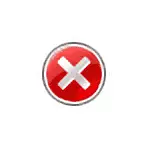
Sa niini nga manwal, kini detalyado mahitungod sa unsay buhaton kon ang buluhaton manager ang kakulangan sa administrator sa unsa nga paagi sa pagtul-id sa problema sa daghang mga paagi sa pagsugod niini, ingon man ang mga video sa pahamatngon, diin ang bug-os nga proseso ang gipakita biswal.
Sa unsa nga paagi aron task manager sa paggamit sa registry editor sa Windows 10, 8.1 ug Windows 7
Kon, sa diha nga ikaw mosulay sa pagsugod kaninyo, nga kamo makakita sa usa ka mensahe nga ang tahas manager ang kakulangan sa administrator, unya lagmit, ang palisiya sa pagdili sa iyang paglusad mao ang set, ug kini mahimo nga makansela sa duha ka paagi.
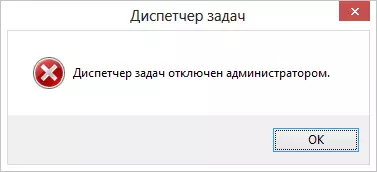
Ang unang pamaagi mao ang aron task manager sa paggamit sa registry editor, ang mga lakang mahimong ingon sa mosunod:
- Padayon ang mga buton WIN + R. ug sa "Run" bintana sa pagsulod sa sugo regedit. , Unya i-klik "OK". Ikaw mahimo lamang i-klik "Start" - "Run", human nga kamo mosulod sa sugo.
- Kon ang registry editor wala mahitabo sa diha nga ang registry editor wala mahitabo, apan sa usa ka sayop makita, nan sa pagbasa sa mga panudlo sa pagbuhat kon pag-edit sa mga registry gidili, human nga kita mobalik dinhi ug magsugod gikan sa unang butang.
- Sa wala nga bahin sa registry editor, pagpili sa mga mosunod nga registry yawe: HKEY_CURRENT_USER \ SOFTWARE \ Microsoft \ Windows \ Current Version \ Palisiya \ System Kon niini nga seksyon mao ang nawala, paghimo niini.
- Sa too nga kiliran, sa pagpangita sa DisableTaskMGR registry yawe, sa pag-usab sa bili niini sa 0 (zero) pinaagi sa matarung nga-click ug klik "Change".
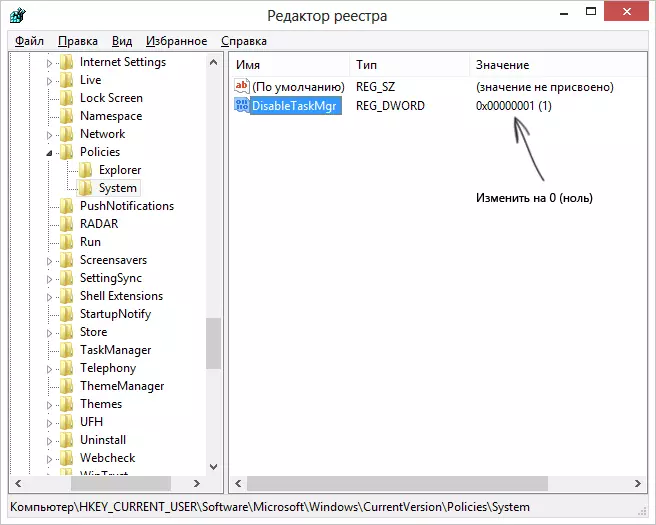
- I-close ang editor sa Registry. Kon ang buluhaton manager human nga kakulangan pa, pagsugod usab sa computer.
Labing lagmit, ang mga lihok nga gihulagway sa ibabaw makatabang kanimo malampuson makahimo Windows Task Manager, apan lang sa kaso, tagda sa uban nga mga paagi.
Sa unsa nga paagi aron sa pagpapahawa "Task Manager Baldado sa Administrator" sa Group Policy Editor
Lokal nga Group Policy Editor sa Windows 10, 8.1 ug Windows 7- Utility, nga nagtugot kaninyo sa pag-usab sa mga pribilehiyo sa mga tiggamit, setting alang sa ilang mga katungod. Usab, uban sa utility niini nga, kita makahimo ug pagdumala nga mga buluhaton. Sa opisina sa balay editoryal sa Windows, ang editor sa usa ka lokal nga palisiya nga grupo ang nawala, dad-ngadto sa asoy sa niini nga higayon.
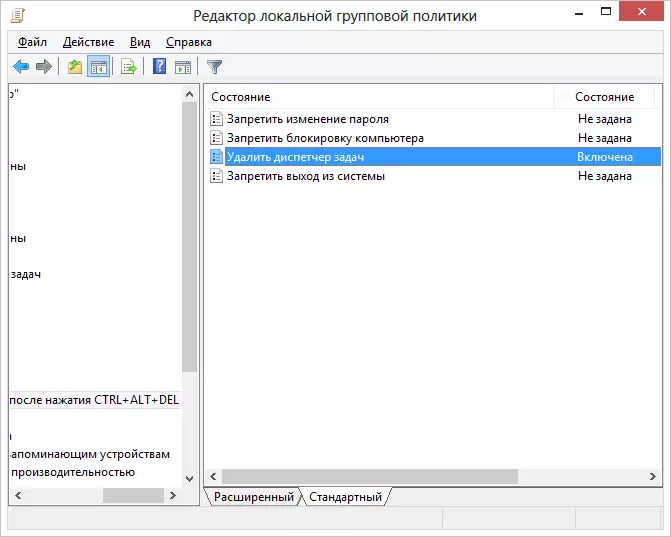
- Padayon ang mga yawe WIN + R. Ug mosulod sa sugo gedit.msc. , Unya i-klik OK ra o PAGSULOD.
- Sa editor, pagpili sa mga "User kontorno" nga seksyon - "Administrative Templates" - "System" - "Action Opsyon Human sa dinalian Ctrl + Alt + Del".
- Pagpili "panas Task Manager", tuo-click sa ibabaw niini, nan "Change" ug pagpili "Baldado" o "Dili bungat".
- Pagsugod usab sa imong computer o mobiya sa Windows ug mobalik pag-usab sa paghimo sa mga kausaban sa pag-epekto.
Pagtudlo sa Video
Dugang nga mga pamaagi aron matul-id ang problema
Ug, lang sa kaso, ang duha ka dugang nga mga paagi sa pagbuhat sa sama nga gamay kinaiya nga mga paagi.Milingi sa ibabaw sa mga buluhaton manager sa paggamit sa sugo linya
Dugang pa sa mga pamaagi sa gihulagway sa ibabaw, nga kamo mahimo usab nga gamiton sa sugo prompt aron sa pag-abli sa Windows Task Manager. Sa pagbuhat niini, magsugod sa sugo prompt alang sa mga administrador ug mosulod sa mosunod nga sugo:
REG Add HKCU \ Software \ Microsoft \ Windows \ CurrentVersion \ Palisiya \ System / V DISABLETASKMGR / T REG_DWORD / D / 0 / FDayon i-press ang Enter. Kon kini mibalik nga sa sugo linya wala magsugod, gawas sa code nga makita kamo sa ibabaw sa .bat file ug modagan kini alang sa mga administrador. Human nga pagsugod usab sa imong computer.
Paghimo sa usa ka REG file aron aron task manager
Kon ang registry pag-edit sa kamut ang usa ka hagit o niini nga pamaagi dili angay alang sa bisan unsa nga lain nga mga rason, nga imong mahimo sa paghimo sa usa ka registry file nga maglakip sa buluhaton manager ug kuhaon ang mensahe nga kini kakulangan sa administrator.
Aron sa pagbuhat niini, modagan sa usa ka notepad o sa uban nga nga teksto editor nagtrabaho uban sa mga file uban sa conventional nga teksto sa walay formatting ug pagkopya sa mosunod nga code didto:
Windows Registry Editor Version 5.00 [HKEY_CURRENT_USER \ SOFTWARE \ Microsoft \ Windows \ CurrentVersion \ Palisiya \ System] "disabletaskmgr" = DWORD: 00000000Luwasa nga file sa bisan unsa nga ngalan ug extension .Reg (dugang nga mga detalye: sa unsa nga paagi sa paghimo sa usa REG file), unya-abli sa bag-ong gibuhat file. Ang registry editor mangayo alang sa kumpirmasyon. Human sa paghimo og mga kausaban sa mga registry, pagsugod usab sa computer ug, ako naglaum, niini nga panahon kamo pagdumala sa pagsugod sa buluhaton manager.
